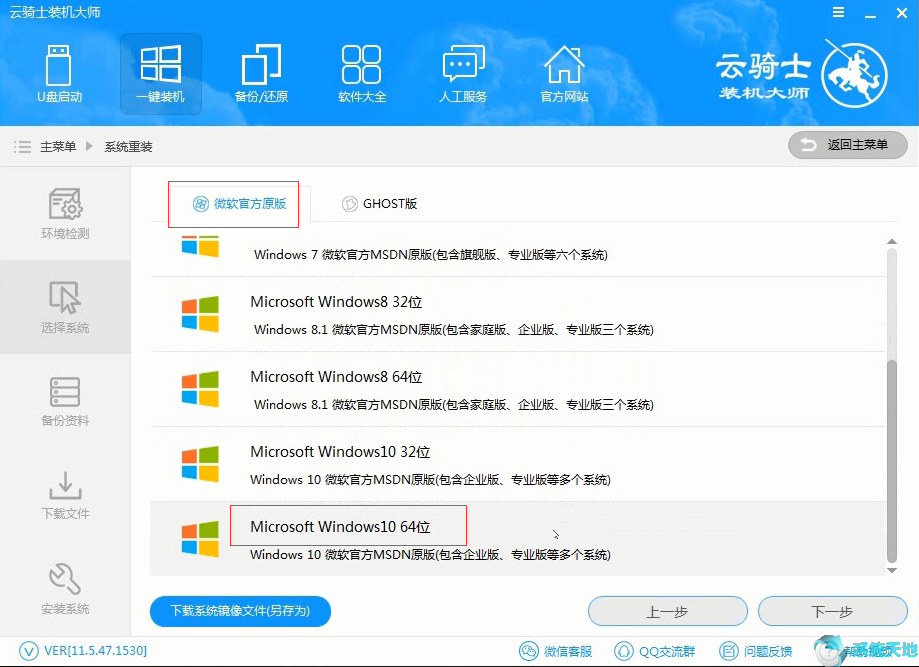Win10系统如何关闭445端口?共享端口445具有混合的声誉。首先,它方便了各种共享文件夹和共享打印机。另一方面也给了黑客可乘之机。在危险的网络环境中,最好关闭445端口。
那么我们如何关闭445端口呢?今天边肖就来简单介绍一下WIn10系统中关闭445端口的方法。我希望你会喜欢它。
如何在Win10中关闭445端口:
可以通过磁盘【设置防火墙策略】来实现
1.从头开始搜索,打开控制面板。在控制面板中,您可以看到有一个windows防火墙。
2.点击windows防火墙选项进入其界面。如你所见,左边的一个选项是高级设置。
3.请继续单击高级设置。在高级设置界面,选择左边的入站规则选项,然后点击右边的新建规则。
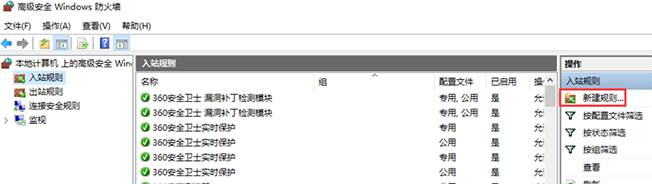
4.在规则类型选项中,请选择端口选项,然后点击下一步。
5.在出现的协议和端口界面中,协议选择TCP,本地端口填写端口445。然后继续点击【下一步】。
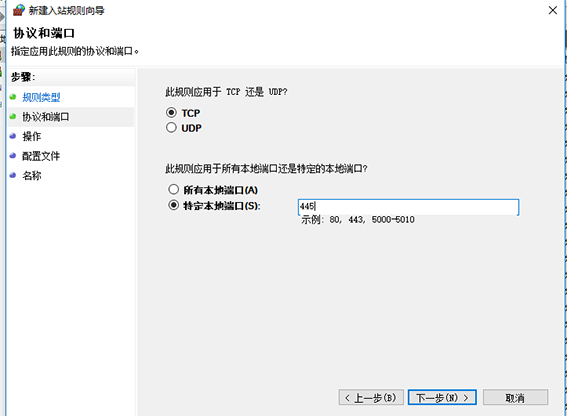
6.在连接合格的界面,请选择【阻止连接】,点击【下一步】。何时应用此规则,请选择[默认]。继续单击[下一步]。
7.最后,填写名称并单击Finish。对于出库规则的【新步骤】,与上述步骤相同。
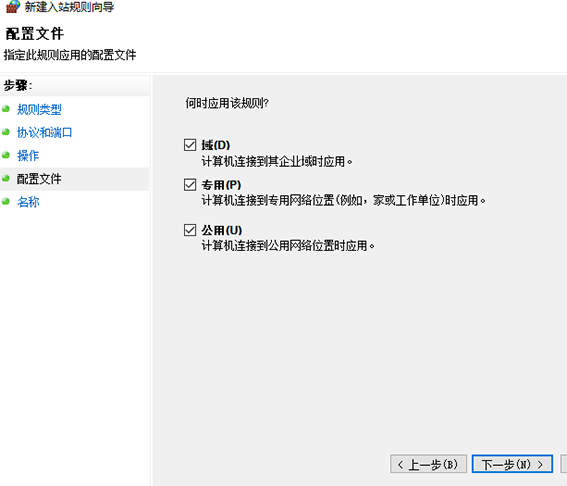
上面介绍的内容是如何关闭WIn10系统445端口的教程。不知道大家有没有学过。如果你遇到过这样的问题,可以按照边肖的方法自己尝试一下,希望能帮你解决问题。
谢谢大家!了解更多教程信息,关注我们的系统世界网站~ ~ ~ ~